Jeste li nedavno nadogradili na Windows 11 sa Windows 10? divno. Dobrodošli u isti stari OS s nekim manjim kozmetičkim promjenama i poboljšanjima korisničkog sučelja. Nadam se da je vaše iskustvo glatko. Sada kada ste ovdje, dopustite nam da vam pričamo o tome Što očekivati od Windowsa 11 I stvari o kojima se trebate pobrinuti prije nego što koristite računalo za rad/igranje – bez posebnog redoslijeda.
Kontrolni popis za Windows 11
Razgovarat ćemo o programskoj traci i kako je možete vratiti u lijevi kut ako želite, o temama i pozadinama koje dolaze sa sustavom Windows 11, postavljanju ili onemogućavanju novih vremenskih i widgeta za vijesti i još mnogo toga.
Počnimo.
1. Pozadine i teme za Windows 11
Zadane pozadine za Windows nikada nisu dovoljno dobre. Neki korisnici ih vole, ali za većinu korisnika oni su Mah. Srećom, na webu postoji mnogo naših likova gdje možete pronaći i preuzeti pozadine i omote. Svi ovi resursi su besplatni za korištenje.
- Pixabay - Da biste pronašli besplatne pozadine
- Canva - Dizajnirati vlastitu pozadinu
- SkinPacks - Da biste pronašli visokokvalitetne pakete kože temeljene na temama kao što su Star Trek, Windows 11 itd.
Ovo bi trebalo biti dovoljno za početak.
2. Poravnajte programsku traku ulijevo
Nakon što je uklonjen dio macOS-a, Windows sada ima traku zadataka u sredini. Nije zabavno? Premjestite ga gdje pripada. Imamo detaljan vodič koji objašnjava Kako poravnati programsku traku ulijevo , nabavite izbornik Start u sustavu Windows 10 i omogućite izbornik Start na cijelom zaslonu u sustavu Windows 11. Korake je lako slijediti i ne bi trebali oduzeti više od nekoliko minuta vašeg vremena.
3. Postavite ili onemogućite widgete
Windows 11 uveo je widgete ili da ih tako kažemo ponovno uveo. Davno, u dalekoj, dalekoj galaksiji, Microsoft je nudio gadgete u sustavu Windows 7. Također su bili popularni dok nisu bili.
Windows 11 vraća stare dane s namjenskim gumbom za widget na programskoj traci. Kliknite ga jednom i između ostalog možete vidjeti vremensku prognozu, dionice, vijesti, fotografije, e-poštu i popise obaveza. Nepotrebno je reći da aplikacije trećih strana još nisu podržane, ali Microsoft obećava.
Što se vijesti i vremena tiče, jest Jednostavan za prilagodbu na web stranici MSN-a. Možete omogućiti ili onemogućiti pojedinačne widgete na samoj ploči Widgeti.
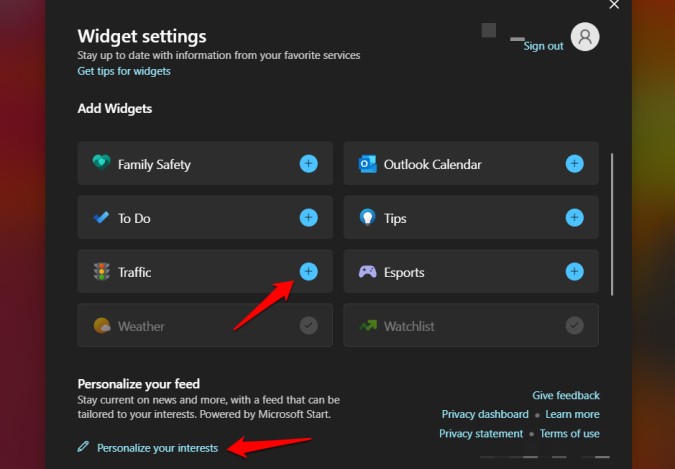
A da biste potpuno onemogućili alate, idite na Postavke (tipka Windows + I) > Personalizacija > Traka zadataka i prebacite ključ Alati .
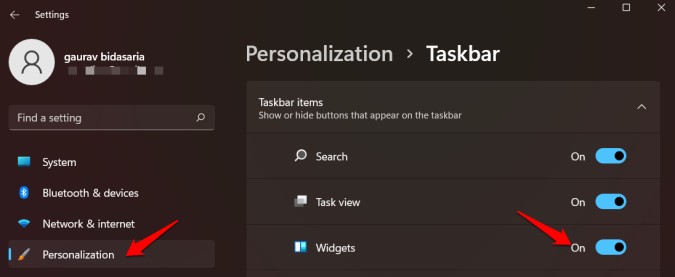
4. Onemogućite Micirosoft Teams Chat na programskoj traci
Microsoft Teams je dobra aplikacija za videopozive i konferencije, kao i za razgovor i upravljanje projektima. Ali ne koriste ga svi. Nekima se sviđa jednostavnost i lakoća korištenja koje nude Zoom i Google Meet. Nažalost, Meetov Chat je omogućen prema zadanim postavkama i radi u pozadini cijelo vrijeme. Na sreću, možete Isključite chat u postavkama .
5. Postavljanje radnog centra
Akcijski centar je malo redizajniran sa sustavom Windows 11. Manje-više, i dalje je isti. Sada je kompaktniji i zauzima manje prostora na zaslonu kada je uključen. Možete otvoriti Akcijski centar (Windows tipka + A) i kliknite na ikonu Postavke ili idite na Postavke sustava Windows (tipka Windows + I) > Sustav > Obavijesti .
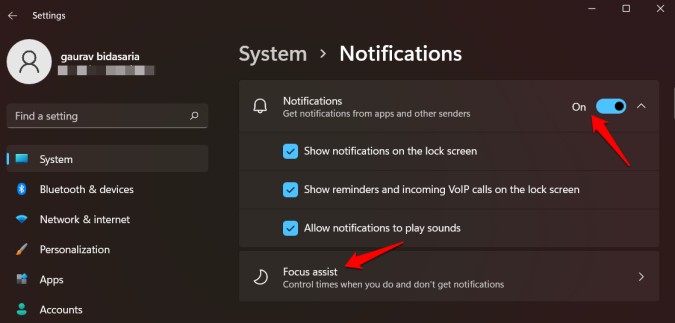
Odaberite želite li primati obavijesti i ako da, iz kojih aplikacija. Ovdje također možete postaviti Focus Assist koji će vam pomoći u stvaranju popisa prioriteta gdje postavljate svoje radno vrijeme. Tijekom tog razdoblja, Windows vas neće obavijestiti da prihvatite nove obavijesti od onih aplikacija koje su na popisu dopuštenih na popisu prioriteta.
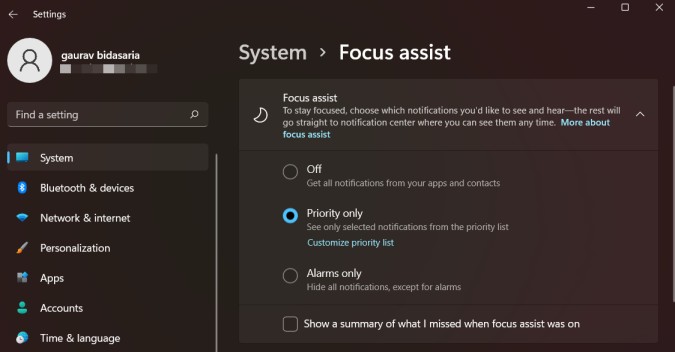
Postoje tri opcije koje možete izabrati.
- Isključeno – Primit ćete sve obavijesti od aplikacija i osoba koje ste omogućili na glavnom popisu upozorenja
- Samo prioritet – Primat ćete samo obavijesti od aplikacija koje su stavljene na popis dopuštenih na popisu prioriteta
- Samo upozorenja – nećete primati nikakve obavijesti, ali će se oglasiti aktivna upozorenja
Konačno, možete odabrati da omogućite želite li ili ne primati sažetak svih obavijesti na kraju razdoblja Focus Assist. Neke druge pametne opcije uključuju, na primjer, isključivanje obavijesti prilikom igranja igrica. Samo se malo pomaknite da ih pronađete.
6. Isprobajte rasporede za pričvršćivanje, ali pogledajte PowerToys
PowerToys je aplikacija otvorenog koda Microsoft nudi skup uslužnih programa. Jedan od njih se zove FancyZones. Ovo je bila preteča Snap Layouts koji su integrirani u Windows 11. Ali što su oni?
Otvorite prozor preglednika i zadržite pokazivač miša iznad gumba Povećaj. Vidite te četiri opcije? Sada možete promijeniti veličinu postojećih prozora u izgledu što vam omogućuje da vidite više od jednog prozora u isto vrijeme. Ovo pomaže u obavljanju više zadataka.
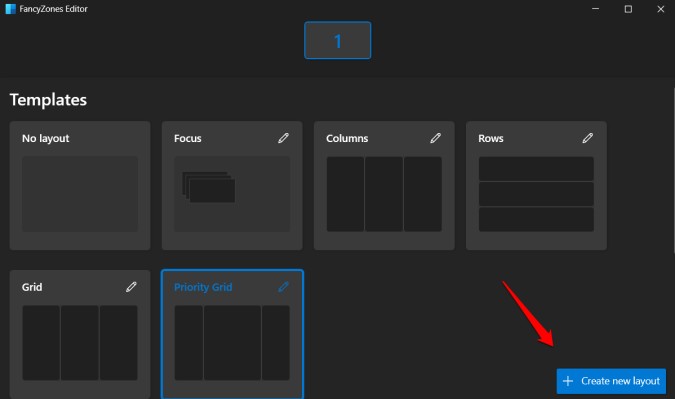
Dok Snap Layouts nudi samo 4 opcije izgleda, PowerToys vam omogućuje da dobijete više, pa čak i dizajnirate svoj vlastiti izgled kao što je prikazano na gornjoj snimci zaslona.
7. Odjavite se s više računala
Windows 11 dolazi s još jednim uslužnim programom koji se zove Više stolnih računala . Kao što ime govori, sada možete imati više od jednog stolnog računala. Na primjer, jedno stolno računalo za svaki projekt ili jedno stolno računalo za osobni i jedno za profesionalni život. Svaka radna površina može imati vlastitu pozadinu i skup otvorenih aplikacija i postavki. Iako je značajka bila dostupna i u sustavu Windows 10, dobila je nadogradnju koja je čini korisnijom i pristupačnijom. Na programskoj traci nalazi se ikona prečaca za brzo stvaranje i prebacivanje između radnih površina.
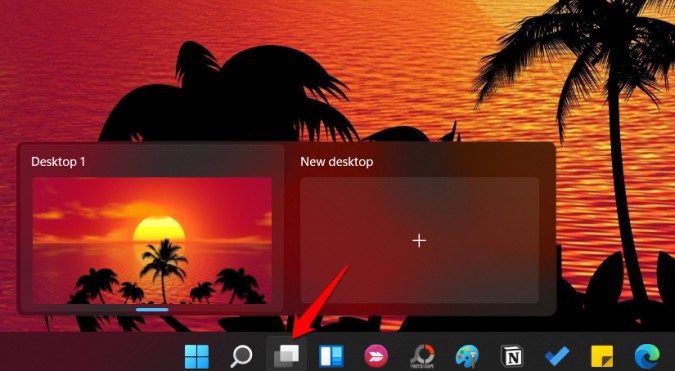
Zaključak: Što učiniti nakon nadogradnje na Windows 11
Pa, ovo su neke od stvari koje možete i trebate učiniti nakon nadogradnje na Windows 11 sa Windows 10. Postavljanje vašeg računala može potrajati, ali će vam pomoći da izvučete maksimum iz njega. Osim toga, trebali biste provjeriti i integritet podataka. Iako većina korisnika danas pohranjuje svoje datoteke u oblak i nadogradnja operativnog sustava nema utjecaja na vaše postojeće datoteke, uvijek je najbolje to jednom provjeriti.








